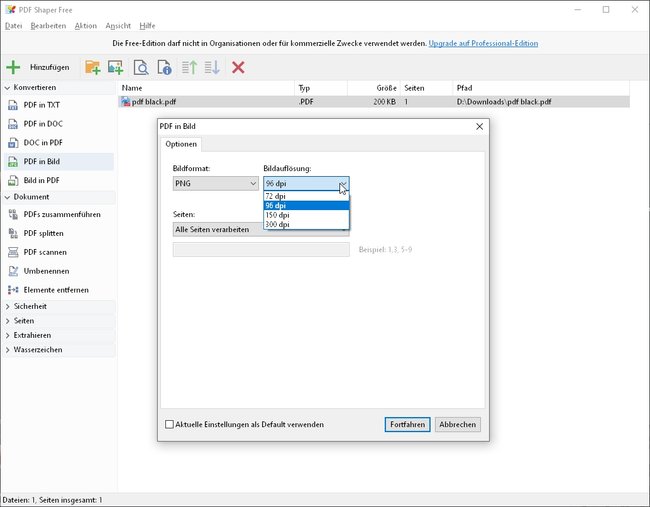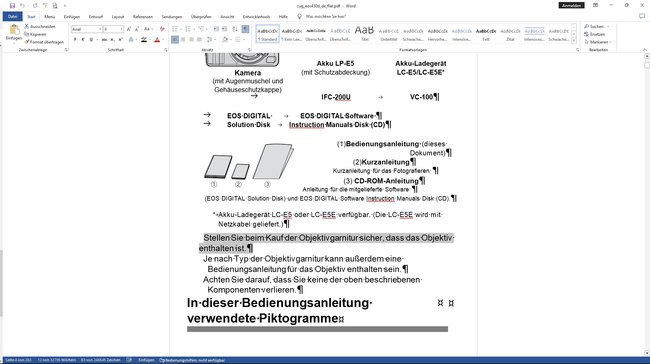Wenn man ein PDF umwandeln will, um es nachträglich zu bearbeiten, kann man auf verschiedene Tools und Möglichkeiten zurückgreifen. Wir stellen euch einige Optionen vor, mit denen ihr ein PDF etwa in Formate für Word, Excel oder Bilder konvertieren könnt.
Wie gut man ein PDF umwandeln kann, hängt davon ab, wie es erzeugt wurde. Wurden zum Beispiel Bilder in ein PDF eingebettet, könnt ihr sie problemlos und mit wenigen Klicks wieder herauskriegen. Hat jemand eine Office-Datei als PDF abgespeichert, könnt ihr mit den richtigen Werkzeugen diese PDFs wieder umwandeln und etwa in Word konvertieren. Am schwierigsten ist es, wenn ihr eine eingescannte Seite habt und dieses PDF in Word umwandeln wollt – dann kommt ihr um kommerzielle Software meist nicht herum. Außerdem habt ihr von vornherein Probleme, wenn ein PDF gesichert ist, dann müsst ihr zuerst das PDF-Passwort entfernen.
Programme wie der PDF to Word Converter helfen bei einfachen PDF-Dateien. Die Möglichkeiten seht ihr in diesem Video:
PDF umwandeln in JPG – oder andere Bildformate
Wenn ihr ein PDF umwandeln und als JPG, PNG oder in einem anderen Grafikformat speichern möchtet, dann ist das sehr einfach. Dabei ist es sogar unwichtig, wie die Datei erzeugt wurde und welche Inhalte das PDF enthält. Bei diesem Vorgang wird einfach jede Seite einfach als Bild gespeichert.
- Die Möglichkeit, ein PDF in ein JPG umzuwandeln, findet ihr in dem Programm im Bereich „Konvertieren“.
- Unter dem Menüpunkt „PDF in Bild“ könnt ihr ein PDF umwandeln und habt dabei die Auswahl unter mehreren Bildformaten, wie JPG, PNG, GIF, aber auch BMP oder TIFF.
- Die mögliche Bildauflösung reicht von 72 bis hin zu 300 DPI.
- Dort wählt ihr auch aus, welche Seiten als Bild abgespeichert werden sollen.
- Wählt den Speicherort aus und das Programm legt die Bild-Dateien durchnummeriert unter dem Namen der PDF-Datei ab.
Ihr könnt mehrere PDF-Dateien hinzufügen, wählt die passenden Optionen aus und klickt dann auf „Fortfahren“ – schon beginnt die Umwandlung und jede Seite der PDF-Dateien wird als einzelnes Bild abgespeichert.
PDF umwandeln ins Word-Format
Wenn jemand ein PDF umwandeln und als Word-Datei speichern will, möchte er sie danach meist noch bearbeiten. Das ist relativ einfach bei PDFs, deren Ursprungsdatei in Word oder einem anderen Textprogramm erstellt wurde, denn dann enthält das PDF noch alle Formatierungsangaben der Word-Quelle.
Die gute Nachricht: Seit Word 2013 könnt ihr eine PDF-Datei in Word öffnen und sie dort bearbeiten - solange das nicht in den Sicherheitseinstellungen der PDF-Datei verboten ist. So ist es auch möglich, die Datei in Word zu öffnen, um sie anschließend im Word-Format abzuspeichern. In der Regel wird dabei auch die Formatierung berücksichtigt.
Wenn das nicht klappt, solltet ihr das kostenlose Office-Paket LibreOffice versuchen, um die PDF-Datei darin zu öffnen und direkt wie in Word zu bearbeiten.
Bevor man also komplizierte Optionen ausprobiert, sollte man es erst einmal mit LibreOffice probieren, anstatt ein PDF in Word umzuwandeln. Häufig klappt das und dann kann die Datei sogar direkt bearbeitet und danach wieder als PDF gespeichert werden.
Ganz anders sieht es allerdings aus, wenn das PDF aus Bildern oder eingescannten Seiten entstanden ist. Eine Möglichkeit, so ein PDF in Word umzuwandeln, besteht darin, dass ihr hinterher eine Worddatei mit Bildern habt. Das ist nett, aber sicher nicht das, was ihr wolltet. In so einem Fall kommt ihr um OCR (Texterkennung) nicht herum. Dabei muss ein geeignetes Programm die PDF-Datei einlesen, Seite für Seite mit einem Texterkennungsmodus bearbeiten und das Ergebnis dann als Word-Datei speichern. In der Regel habt ihr dann noch eine Menge Korrekturarbeit vor euch, da diese Texterkennungen selten perfekt sind. Ihr könnt versuchen das PDF online umzuwandeln, indem ihr es auf einer speziellen Webseite hochladet und die dortige Texterkennung nutzt. Das klappt allerdings nur mit relativ kleinen Dateien, mit maximal 10 Seiten.
Eine andere Option sind kommerzielle Programme wie FlexiPDF. Dieses deutsche Allround-PDF-Programm kann PDFs umwandeln, erstellen, laden und bearbeiten. Ein integrierter OCR-Modus wandelt den Text in eine Form um, die ihr direkt in dem Programm bearbeiten könnt. Die Pro-Version kostet beim Hersteller etwa 80 Euro und lohnt sich also eher, wenn ihr dieses Feature häufig braucht. Es kann PDF umwandeln und als Word-, Excel- oder HTML-Datei speichern. Der „Straßenpreis“ ist deutlich günstiger – bei Amazon oder eBay werdet ihr sicher fündig.
Hat dir der Beitrag gefallen? Folge uns auf WhatsApp und Google News und verpasse keine Neuigkeit rund um Technik, Games und Entertainment.